友達とYouTubeビデオ を共有しているが、動画の特定のセクションを特定したい場合は、動画のタイムスタンプを使用する必要があります。再生スライダーを別の開始点に移動するように視聴者に指示することでタイムスタンプを直接共有できますが、これにより視聴者に不要な作業が発生します。
別の開始点を使用してYouTube動画を共有する簡単な方法YouTubeのタイムスタンプリンクを作成することです。タイムスタンプリンクはビデオの開始をスキップし、視聴者が別の開始点からビデオを自動的に表示できるようにします。 YouTubeタイムスタンプリンクを作成する方法を知りたい場合は、次のことを行う必要があります。
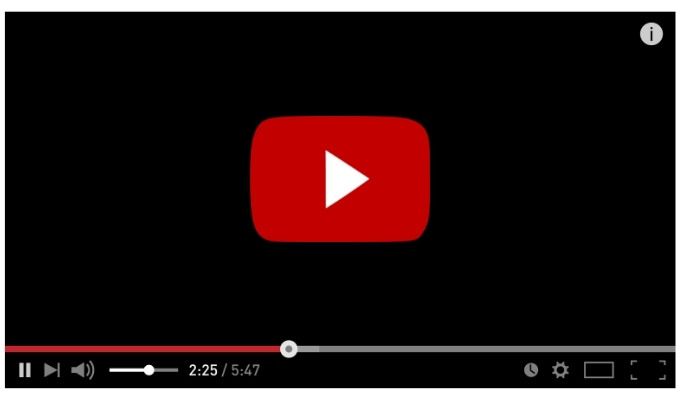
PCでYouTubeタイムスタンプリンクを作成する方法またはMac
共有可能なYouTubeタイムスタンプリンクを作成する最も簡単な方法は、YouTubeWebサイトを直接使用することです。 YouTubeタイムスタンプリンクの作成に役立つウェブサイトは存在しますが、必須ではありません。
代わりに、以下の手順を使用して、選択したタイムスタンプでYouTubeリンクを作成し、他のユーザーと共有できます。
これらの手順は、すべてのPCおよびMacユーザーで機能します。 YouTubeのウェブサイトはプラットフォームに依存しません。ただし、問題が発生した場合は、最初にGoogleアカウント を使用してYouTubeにログインする必要があります。
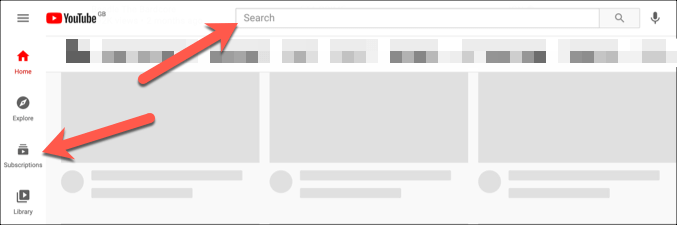
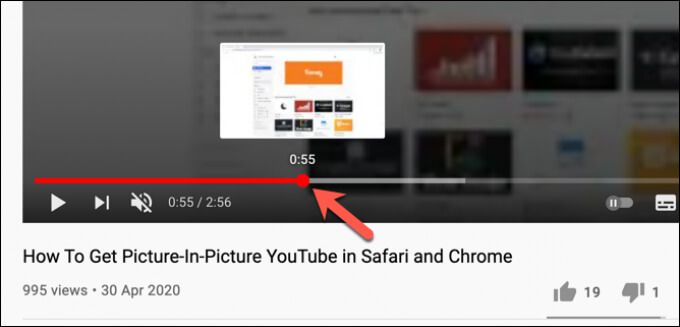
- 新しいタイムスタンプの位置を設定したら、動画自体の下にある[共有]ボタンを選択して新しいYouTubeタイムスタンプリンクを作成できます。
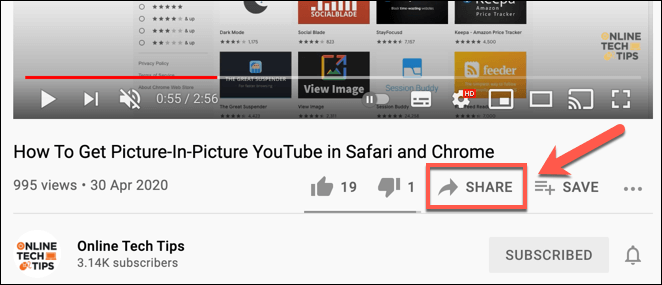
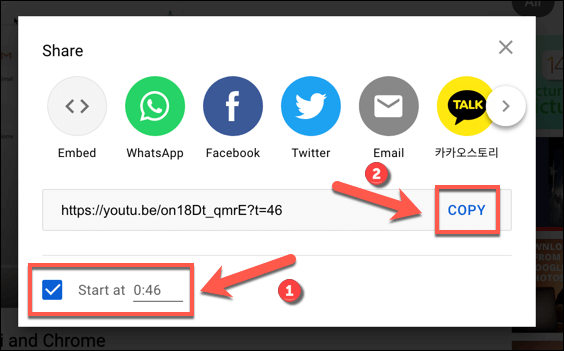
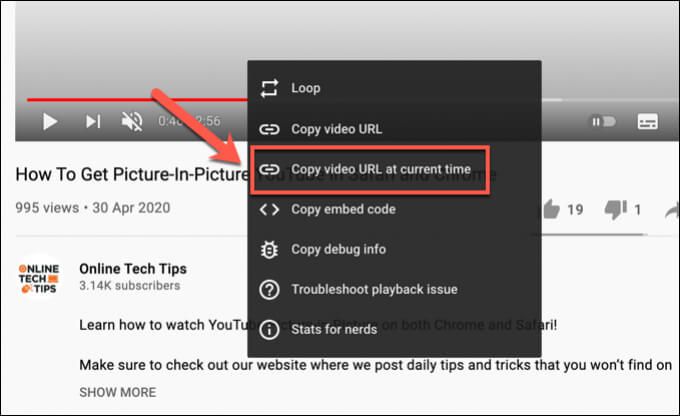
YouTube動画の手動タイムスタンプリンクの作成
動画の共有機能を使用して別の開始位置からYouTubeリンクをコピーすると、タイムスタンプパラメータがURLに追加されます。 YouTubeは、動画の最初からではなく、別の開始点から動画を読み込んで再生を開始します。
これらのタイムスタンプを作成できますYouTubeをロードせずに手動でリンクします。これを行うには、YouTube動画再生リンクが必要です。
たとえば、別の開始点からのOnline TechTipsのYouTubeビデオの1つを開始する 。動画のURLを取得し、URLの末尾に?t = 0または&t = 44sパラメータを追加して、0の値を新しい開始位置(秒単位)に置き換えます。再生を開始します。
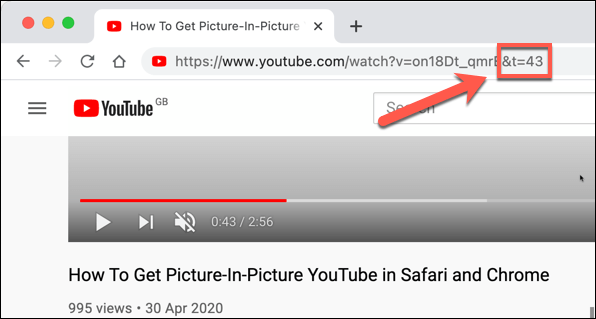
使用するパラメータ(?または&の特殊文字のいずれかを使用)は、使用するYouTubeURL。たとえば、標準のyoutube.comドメイン(例: https://youtube.com/watch?v=on18Dt_qmrE&t=44 )を使用している場合は、末尾に&t =を追加する必要があります
youtubeで&t = XmYsパラメータを使用すると、長い動画に分と秒を使用することもできます。代わりに.comドメイン、Xを分数に、Yを秒数に置き換えます。
ただし、YouTubeには動画の共有機能を使用して動画のURLをコピーすると表示される短縮ドメイン(youtu.be)。これらのドメインでは、代わりにURLの末尾に?t =を追加し、数秒後に新しい開始点を追加する必要があります。
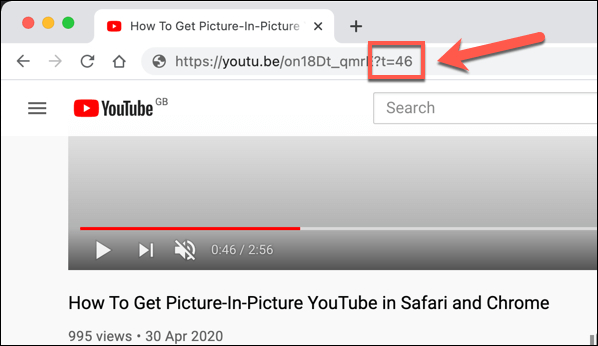
たとえば、次のURLはすべて、短縮ドメインに?t =を使用し、&t =()を使用して、YouTubeの開始点から43秒後に動画の再生を開始します。または標準ドメインの場合は&t = XmYs):
https://youtu.be/on18Dt_qmrE?t=43
https://www.youtube.com/watch?v=on18Dt_qmrE&t=43
https://www.youtube.com/watch?v=on18Dt_qmrE&t=0m43s
モバイルデバイスでYouTubeタイムスタンプリンクを作成する方法
残念ながら、 Android、iPhone、およびiPadユーザーは、YouTubeタイムスタンプリンクを直接作成することを許可していません。最初にYouTubeアプリの共有機能を使用して動画のURLをコピーしてから、上記のセクションで概説した手順を使用してタイムスタンプパラメータを手動で追加する必要があります。
YouTubeアプリは最初にモバイルデバイスにインストールされます。 Googleアカウントを使用してログインする必要がある場合もあります。
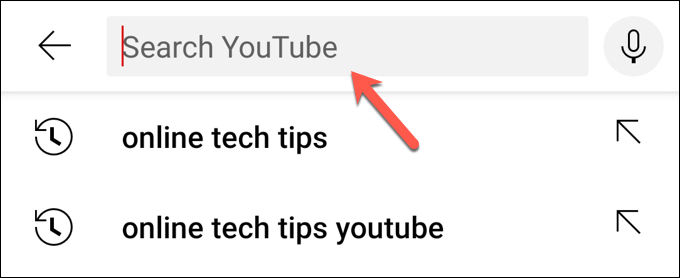
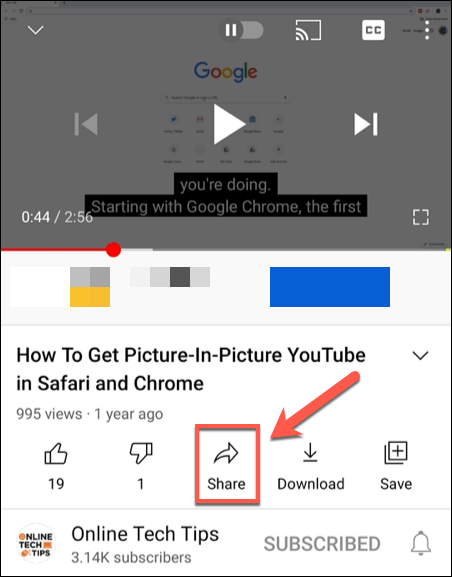
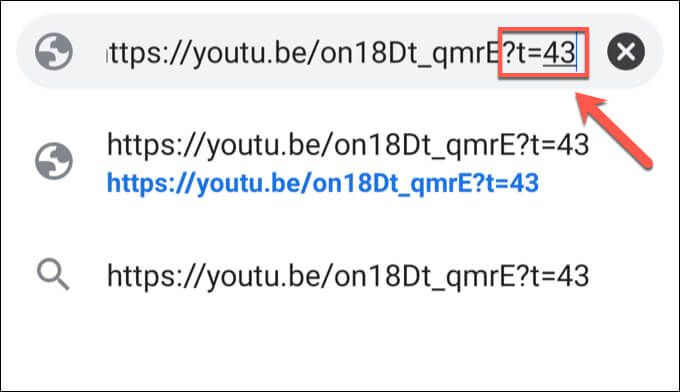
YouTubeを効果的に使用する
YouTubeタイムスタンプリンクを作成すると、共有したい動画の部分をすばやく特定して、自分や他の人の時間を節約できます。 モバイルデバイスでのYouTubeデータ使用量の削減 からYouTubePremiumサブスクリプション で広告なしにするまで、YouTubeの機能をより効果的に使用する方法は他にもあります。
について考えることもできます。 s>12は、モバイルデータの許容量を危険にさらすことなく、外出先で動画を再生できます。または、YouTubeビデオからオーディオをリッピングする を検討することもできます(許可がある場合)。ただし、YouTubeが適切でない場合は、YouTubeアカウントを削除します をすばやく実行できることを忘れないでください。